Dieses wunderschöne Tutorial durfte ich mit der Erlaubnis von Luz Cristina übersetzen.
Pinuccia Gold
.... und eine Personentube.
Ich arbeite mit PSP X8 - dieses TUT kann aber problemlos mit allen anderen Versionen gebastelt werden.
Wenn bei Bild - Größe ändern nicht dazu geschrieben wird immer ohne Haken bei Größe aller Ebenen anpassen.
Einstellen - Schärfe - Scharfzeichnen wird nicht extra erwähnt - nach persönlichem Ermessen.VG Farbe = Vordergrundfarbe, HG = Hintergrundfarbe.
Das Auswahlwerkzeug (K) wird immer mit der Taste M deaktiviert.
Simple - Top Left Mirror, Pizza Slice Mirror
VM Toolbox - Zoom Blur
FM Tile Tools - Blend Emboss
Artistiques - Eponge, Pastels
MuRa's Meister - Copies
Kopiere den Farbverlauf Metalic gold 01 in den Farbverlaufsordner.
Öffne die Tuben und eine transparente Ebene - Größe 1000 x 900 Pixel.
Stelle die VG Farbe auf eine helle Farbe - die HG Farbe auf eine dunkle Farbe.
Erstelle diesen linearen Farbverlauf aus dem Farbverlaufspreset :
Punkt 1:
Aktiviere die transparente Ebene - mit dem Farbverlauf füllen.
Effekte - Plugins - Simple - Top Left Mirror.
Bild - Spiegeln - Horizontal spiegeln.
Effekte - Reflexionseffekte - Spiegelrotation :
Effekte - Plugins - Artistiques - Eponge - Standardwerte.
Effekte - Plugins - FM Tile Tools - Blend Emboss - Standardwerte.
Punkt 2:
Ebene duplizieren - Effekte - Reflexionseffekte - Kaleidoskop :
Effekte - Geometrieeffekte - Horizontalperspektive :
Den Effekt mit -90 wiederholen.
Effekte - 3D Effekte - Schlagschatten - den Effekt 2x anwenden :
Punkt 3:
Ebene duplizieren - Effekte - Plugins - MuRa's Meister - Copies :
Effekte - Verzerrungseffekte - Delle - Stärke 70.
Effekte - Plugins - Simple - Top Left Mirror.
Effekte - 3D Effekte - Schlagschatten - wie eingestellt.
Effekte - Plugins - Artistiques - Pastels - Standardwerte.
Punkt 4:
Aktiviere die Ebene darunter - Ebene duplizieren - Effekte - Verzerrungseffekte - Welle :
Effekte - Bildeffekte - Versatz :
Ebene duplizieren - Bild - Spiegeln - Vertikal spiegeln.
Zusammenfassen - Nach unten zusammenfassen.
Effekte - Plugins - Simple - Top Left Mirror.
Effekte - Plugins - Artistiques - Pastels - Standardwerte.
Punkt 5:
Ebene duplizieren - Effekte - Verzerrungseffekte - Polarkoordinaten :
Die Ebene eine Ebene tiefer im Ebenenmanager schieben.
Ebene duplizieren - aktiviere die Originalebene - Effekte - Plugins - VM Toolbox - Zoom Blur :
Effekte - Reflexionseffekte - Spiegelrotation - wie eingestellt.
Effekte - Verzerrungseffekte - Polarkoordinaten :
Bild - Spiegeln - Vertikal spiegeln - Effekte - Plugins - Simple - Top Left Mirror.
Die Ebene eine Ebene tiefer im Ebenenmanager schieben.
Effekte - Plugins - Artistiques - Pastels - Standardwerte.
Punkt 6:
Kopiere die Personentube - aktiviere die oberste Ebene - als neue Ebene einfügen - Größe anpassen - an ihren Platz schieben.
Einen Schlagschatten nach Geschmack zufügen.
Kopiere die Tube Texto - als neue Ebene einfügen - an ihren Platz schieben - eventuell kolorieren.
Punkt 7:
Bild - Rand hinzufügen - 10 Pixel - Symmetrisch - HG Farbe.
Bild - Rand hinzufügen - 10 Pixel - Symmetrisch - VG Farbe.
Klicke mit dem Zauberstab in den letzten Rand - mit dem Farbverlauf füllen - Bild - Spiegeln - Vertikal spiegeln.
Auswahl aufheben.
Bild - Rand hinzufügen - 50 Pixel - Symmetrisch - HG Farbe.
Punkt 8:
Klicke mit dem Zauberstab in den letzten Rand - Einstellen - Bildrauschen hinzufügen/entfernen - Bildrauschen hinzufügen :
Effekte - Plugins - FM Tile Tools - Blend Emboss - Standardwerte.
Effekte - 3D Effekte - Innenfase :
Auswahl aufheben.
Bild - Rand hinzufügen - 2 Pixel - Symmetrisch - VG Farbe.
Füge noch Dein WZ und das © des Künstlers ein, verkleinere das Bild auf 950 Pixel und speichere es als jpg Datei ab !!!
Dieses wunderschöne Bild ist von :
Gritli
Jutta










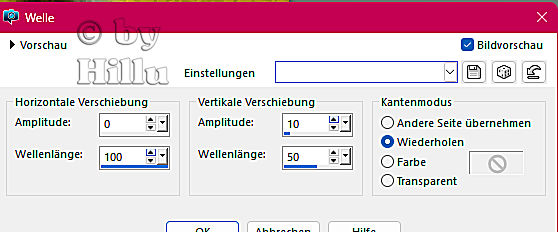








Keine Kommentare:
Kommentar veröffentlichen